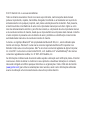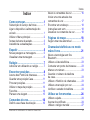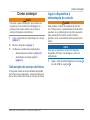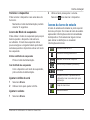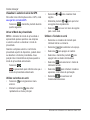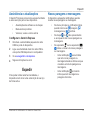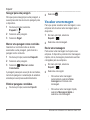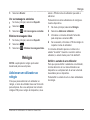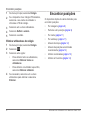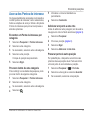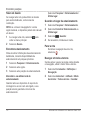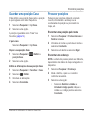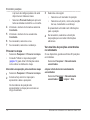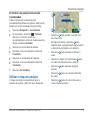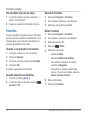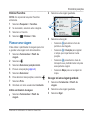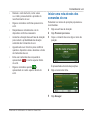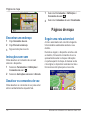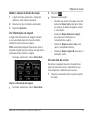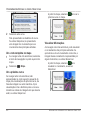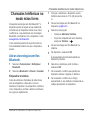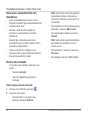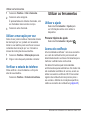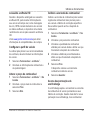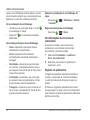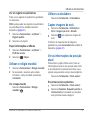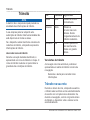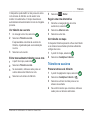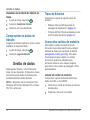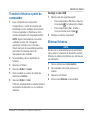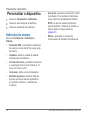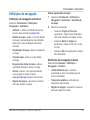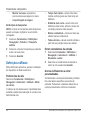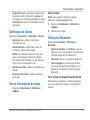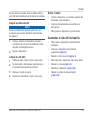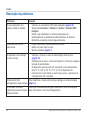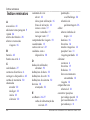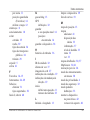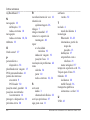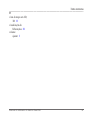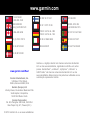Garmin eet
™
590
Manual do Utilizador
Agosto de 2013 190-01505-34_0A Impresso em Taiwan

© 2013 Garmin Ltd. ou as suas subsidiárias
Todos os direitos reservados. Exceto nos casos aqui indicados, nenhuma parte deste manual
pode ser reproduzida, copiada, transmitida, divulgada, transferida ou armazenada num suporte de
armazenamento com qualquer propósito, sem prévia autorização escrita da Garmin. Pelo presente,
a Garmin autoriza a transferência de uma única cópia deste manual para um disco rígido ou outro
meio de armazenamento eletrónico, para ns de consulta, e a impressão de uma cópia deste manual
e de eventuais revisões do mesmo, desde que a cópia eletrónica ou impressa deste manual contenha
o texto completo do presente aviso de direitos de autor, proibindo-se a distribuição comercial não
autorizada deste manual ou de eventuais revisões do mesmo.
A marca e os logótipos Bluetooth
®
são propriedade da Bluetooth SIG, Inc., sendo utilizados pela
Garmin sob licença. Windows
®
é uma marca comercial registada da Microsoft Corporation nos
Estados Unidos e/ou em outros países. Mac
®
é uma marca comercial registada da Apple Computer,
Inc. microSD
™
é uma marca comercial da SD-3C, LLC. Audible.com
®
e AudibleReady
®
são marcas
comerciais registadas da Audible, Inc. © 1997–2005 Audible, Inc.
As informações contidas neste documento estão sujeitas a alteração sem noticação prévia. A Garmin
reserva-se o direito de alterar ou melhorar os seus produtos e de efetuar alterações no conteúdo,
não sendo obrigada a noticar quaisquer indivíduos ou organizações. Visite o Web site da Garmin
(www.garmin.com) para obter as atualizações mais recentes, assim como informações adicionais
acerca da utilização e funcionamento deste e de outros produtos Garmin.

Índice
Manual do Utilizador do Garmin eet 590 iii
Índice
Como começar �������������������������������1
Subscrição do serviço de frotas ............ 1
Ligar o dispositivo à alimentação do
veículo ................................................... 1
Utilizar o Menu principal ........................ 2
Ícones da barra de estado ..................... 3
Assistência e atualizações .................... 5
Expedir �������������������������������������������5
Novas paragens e mensagens .............. 5
Visualizar uma mensagem .................... 6
Relógio �������������������������������������������7
Adicionar um utilizador ao relógio ......... 7
Encontrar posições �����������������������8
Acerca dos Pontos de interesse ............ 9
Guardar uma posição Casa ..................11
Procurar posições .................................11
Utilizar o mapa de posição .................. 13
Favoritos .............................................. 14
Planear uma viagem ............................ 15
Comandos de voz ������������������������16
Denir a sua frase de ativação ............ 16
Ativar os comandos de voz ................. 16
Iniciar uma rota através dos
comandos de voz ................................ 17
Encontrar um endereço ....................... 18
Instruções sem som ............................ 18
Desativar os comandos de voz ........... 18
Páginas de mapa �������������������������18
Seguir uma rota automóvel ................. 18
Chamadas telefónicas no modo
mãos livres �����������������������������������21
Ativar a tecnologia sem os
Bluetooth ............................................. 21
Utilizar a Lista telefónica ...................... 23
Contactar um ponto de interesse ........ 23
Marcar um número .............................. 23
Guardar o número de telefone
de casa ................................................ 23
Utilizar o Histórico de chamadas ......... 23
Utilizar a marcação por voz ................. 24
Vericar o estado do telefone .............. 24
Utilizar as ferramentas ����������������24
Utilizar a ajuda ..................................... 24
Acerca do ecoRoute ........................... 24
Utilizar o relógio mundial .................... 27

Índice
iv Manual do Utilizador do Garmin eet 590
Utilizar a calculadora ........................... 27
Captar imagens de ecrã ...................... 27
Ver as informações da posição atual ... 27
Trânsito �����������������������������������������28
Trânsito na sua rota ............................. 28
Trânsito na sua área ............................ 29
Compreender os dados de trânsito ..... 30
Gestão de dados ��������������������������30
Tipos de cheiros ................................ 30
Acerca dos cartões de memória .......... 30
Transferir cheiros a partir do
computador ......................................... 31
Eliminar cheiros ................................ 31
Personalizar o dispositivo ����������32
Denições do sistema ......................... 32
Denições de navegação .................... 33
Denições nüRoute ............................. 34
Denições do ecrã ............................... 36
Denições de idioma ........................... 37
Ver as informações do mapa .............. 37
Denições Bluetooth ............................ 37
Repor as denições ............................. 38
Anexo ��������������������������������������������38
Cabos de alimentação ......................... 38
Cuidar do seu dispositivo .................... 38
Aumentar a vida útil da bateria ............ 39
Mudar o fusível no cabo de
alimentação para veículo ..................... 40
Remover o dispositivo e suportes ....... 40
Adquirir mapas adicionais ................... 41
Personalizar Pontos de interesse ........ 41
Adquirir acessórios .............................. 41
Resolução de problemas .................... 42
Índice remissivo ��������������������������44

Como começar
Manual do Utilizador do Garmin eet 590 1
Como começar
AVISO
Consulte o guia Informações importantes de
segurança e do produto na embalagem do
produto para avisos relativos ao produto e
outras informações importantes.
1
Ligue o dispositivo à alimentação do veículo
(página 1).
2
Monte o dispositivo (página 1).
3
Verique a existência de atualizações.
• Atualizações de software (página 5).
• Atualização de mapas gratuita
(página 5).
Subscrição do serviço de frotas
Para poder utilizar as funcionalidade de gestão
de frotas no seu dispositivo, a sua empresa tem
de ter uma subscrição ativa do serviço de frotas.
Ligar o dispositivo à
alimentação do veículo
AVISO
Este produto contém uma bateria de iões de
lítio. Para prevenir a possibilidade de ferimentos
pessoais ou a danicação do produto causados
pela exposição da bateria a calor extremo,
guarde-o num local afastado da exposição solar
direta.
Para que o dispositivo receba informações
de gestão de frotas, não desligue o cabo de
alimentação.
1
Ligue o cabo de alimentação para veículo ➊
à porta USB no suporte ➋.

Como começar
2 Manual do Utilizador do Garmin eet 590
➊
➋
➌
➍
2
Encaixe o suporte na ventosa ➌.
3
Pressione a ventosa contra o para-brisas.
4
Enquanto exerce pressão, empurre a patilha
➍ para trás, na direção do para-brisas.
5
Coloque a base do dispositivo no suporte.
6
Incline o dispositivo para trás até ouvir um
estalido.
7
Ligue a outra extremidade do cabo de
alimentação para veículo a uma tomada de
alimentação no seu veículo.
Utilizar o Menu principal
➊ ➋ ➌
➎
➍
• Selecione ➊ para introduzir a hora (se
ativado).
• Selecione
➋ para aceder a mensagens
e paragens.
• Selecione
➌ para ver o mapa.
• Selecione
➍ para encontrar um
destino.
• Selecione
➎ para abrir o menu de
ferramentas e de denições.
Desligar o dispositivo
1
Mantenha premido o botão de
Alimentação
➊ durante quatro
segundos.
➊
2
Selecione Desligar.

Como começar
Manual do Utilizador do Garmin eet 590 3
Reiniciar o dispositivo
Pode reiniciar o dispositivo caso este deixe de
funcionar.
Mantenha o botão de Alimentação premido
durante 10 segundos.
Acerca do Modo de suspensão
Pode utilizar o modo de suspensão para poupar
bateria quando o dispositivo não estiver a
ser utilizado. O modo de suspensão utiliza
pouca energia e a carga da bateria pode durar
semanas quando o dispositivo estiver em modo
de suspensão.
Prima o botão de Alimentação.
Com o dispositivo em modo de suspensão,
prima o botão de Alimentação.
Ajustar o brilho do ecrã
1
Selecione Níveis.
2
Utilize a barra para ajustar o brilho.
Ajustar o volume
1
Selecione Níveis.
2
Utilize a barra para ajustar o volume.
Selecione
para silenciar o dispositivo.
Ícones da barra de estado
A barra de estado está situada na parte superior
do menu principal. Os ícones da barra de estado
apresentam informações sobre funcionalidades
do dispositivo. Pode selecionar alguns ícones
para alterar as denições ou visualizar
informações adicionais.
Estado do sinal de GPS.
Estado da tecnologia Bluetooth
®
.
Indicador de modo de transporte.
Controlo de privacidade (se ativado).
Hora atual.
Temperatura atual. É apresentada se
o dispositivo tiver uma subscrição para
este serviço.
Força do sinal móvel.
Estado da bateria.

Como começar
4 Manual do Utilizador do Garmin eet 590
Visualizar o estado do sinal de GPS
Para obter mais informações sobre o GPS, visite
www.garmin.com/aboutGPS.
Selecione
e mantenha premido durante
quatro segundos.
Ativar o Modo de privacidade
NOTA: o indicador do modo de privacidade é
apresentado apenas quando a sua empresa
o autoriza a ativar ou desativar o modo de
privacidade.
Quando a empresa autoriza o controlo de
privacidade a partir do dispositivo, poderá ativar
ou desativar o modo de privacidade. A sua
posição não é transmitida à empresa quando o
modo de privacidade está ativado.
Selecione
.
é apresentado para informá-lo de que o
modo de privacidade está ativado.
Utilizar os botões no ecrã
• Selecione para regressar ao menu
anterior.
• Mantenha premido
para voltar
rapidamente ao menu principal.
• Selecione
e para visualizar mais
opções.
• Mantenha premido
e para percorrer
as opções mais rapidamente.
• Selecione
para ver um menu de opções
para o ecrã atual.
Utilizar o Teclado no ecrã
• Selecione os carateres do teclado para
introduzir letras ou números.
• Selecione
para adicionar um espaço.
• Selecione
para apagar um caráter.
• Selecione e mantenha premido
para
apagar todos os dados introduzidos.
• Selecione
para selecionar o modo de
idioma do teclado.
• Selecione
para introduzir carateres
especiais, como sinais de pontuação.
• Selecione
para escrever em
maiúsculas/minúsculas.

Expedir
Manual do Utilizador do Garmin eet 590 5
Assistência e atualizações
O Garmin
®
Express proporciona acesso facilitado
a estes serviços para o seu dispositivo.
• Atualizações de software e de mapas
• Manuais dos produtos
• Veículos, vozes e outros extras
Congurar o Garmin Express
1
Introduza a extremidade pequena do cabo
USB na porta do dispositivo.
2
Ligue a extremidade maior do cabo USB a
uma porta USB disponível no computador.
3
Vá a www.garmin.com/express.
4
Siga as instruções no ecrã.
Expedir
Para poder utilizar esta funcionalidade, o
dispositivo tem de ter uma subscrição do serviço
de frotas ativa.
Novas paragens e mensagens
O dispositivo apresenta noticações quando
recebe novas paragens ou mensagens.
• No menu principal, a noticação indica
quando tem novas
paragens,
mensagens ou (
) ambas.
• No mapa
ou são apresentados
a azul quando tem novas paragens ou
mensagens.
• No separador
ou no separador ,
indica o número de novas paragens
ou mensagens.
◦ Uma noticação
a azul indica
que tem novas paragens ou
mensagens desde a última vez que
visualizou a lista de paragens ou
mensagens.
◦ Uma noticação
a cinzento
indica que tem mensagens ou
paragens não lidas.

Expedir
6 Manual do Utilizador do Garmin eet 590
Navegar para uma paragem
Para que possa navegar para uma paragem, a
sua empresa tem de enviar uma paragem para
o dispositivo.
1
No menu principal, selecione
Expedir >
.
2
Selecione uma paragem.
3
Selecione Siga!.
Marcar uma paragem como concluída
Quando tiver concluído todas as tarefas
associadas a uma paragem, pode marcar a
paragem como concluída.
1
No menu principal, selecione Expedir.
2
Selecione uma paragem.
3
Selecione > Marcar como
Concluído.
A paragem passa para a secção de concluídas,
na lista de paragens. A atualização de estado é
enviada para a empresa automaticamente.
Eliminar paragens concluídas
1
No menu principal, selecione Expedir.
2
Selecione .
Visualizar uma mensagem
Para que possa visualizar uma mensagem, a sua
empresa tem de enviar uma mensagem para o
dispositivo.
1
No menu principal, selecione
Expedir >
.
2
Selecione uma mensagem.
Enviar uma mensagem
Pode enviar uma mensagem curta para a sua
empresa. O dispositivo poderá incluir mensagens
rápidas, isto é, mensagens previamente escritas
carregadas pela sua empresa.
1
No menu principal, selecione
Expedir >
.
2
Selecione uma opção:
• Para enviar uma mensagem
personalizada, selecione Nova
mensagem e introduza uma
mensagem.
• Para enviar uma mensagem rápida,
selecione Mensagem rápida e
selecione uma mensagem.

Relógio
Manual do Utilizador do Garmin eet 590 7
3
Selecione Enviar.
Ver as mensagens enviadas
1
No menu principal, selecione Expedir.
2
Selecione .
3
Selecione > Ver mensagens enviadas.
Eliminar mensagens lidas
1
No menu principal, selecione Expedir.
2
Selecione .
3
Selecione > Eliminar mensagens lidas.
Relógio
NOTA: a aplicação do relógio pode estar
desativada pela sua empresa.
Adicionar um utilizador ao
relógio
Para que possa adicionar um utilizador ao
relógio, o nome de utilizador deve ser fornecido
pela empresa. Se a sua empresa tiver ativado
códigos PIN para o relógio do dispositivo, deve
saber o PIN do nome de utilizador que está a
adicionar.
Pode adicionar vários utilizadores do relógio ao
mesmo dispositivo.
1
No menu principal, selecione Relógio.
2
Selecione Adicionar utilizador.
3
Introduza o nome de utilizador fornecido
pela empresa e selecione OK.
4
Se necessário, introduza o PIN do relógio do
respetivo nome de utilizador.
O nome de utilizador aparece na lista com o
estado "A validar". Quando o servidor valida o
utilizador, o estado muda para "não denido".
Denir o estado de um utilizador
Para que possa denir o estado de um utilizador,
tem de adicionar um ou mais utilizadores ao
dispositivo e a empresa tem de enviar uma lista
de estados para o dispositivo.
Pode denir o estado de um ou mais utilizadores
do relógio.

Encontrar posições
8 Manual do Utilizador do Garmin eet 590
1
No menu principal, selecione Relógio.
2
Se o dispositivo tiver códigos PIN ativados,
selecione o seu nome de utilizador e
introduza o PIN do relógio.
3
Selecione um ou mais utilizadores.
4
Selecione Denir o estado.
5
Selecione o estado.
Eliminar utilizadores do relógio
1
No menu principal, selecione Relógio.
2
Selecione .
3
Selecione uma opção:
• Para eliminar todos os utilizadores,
selecione Eliminar todos os
utilizadores.
• Para eliminar um utilizador especíco,
selecione Eliminar utilizador.
4
Se necessário, selecione um ou mais
utilizadores para eliminar e selecione
Eliminar.
Encontrar posições
O dispositivo dispõe de vários métodos para
encontrar posições.
• Por categoria (página 9)
• Perto de outra posição (página 9)
• Por nome (página 11)
• Por endereço (página 11)
• Através do mapa (página 12)
• Através de posições encontradas
recentemente (página 12)
• Utilizar coordenadas (página 13)
• Utilizar os Favoritos (página 14)
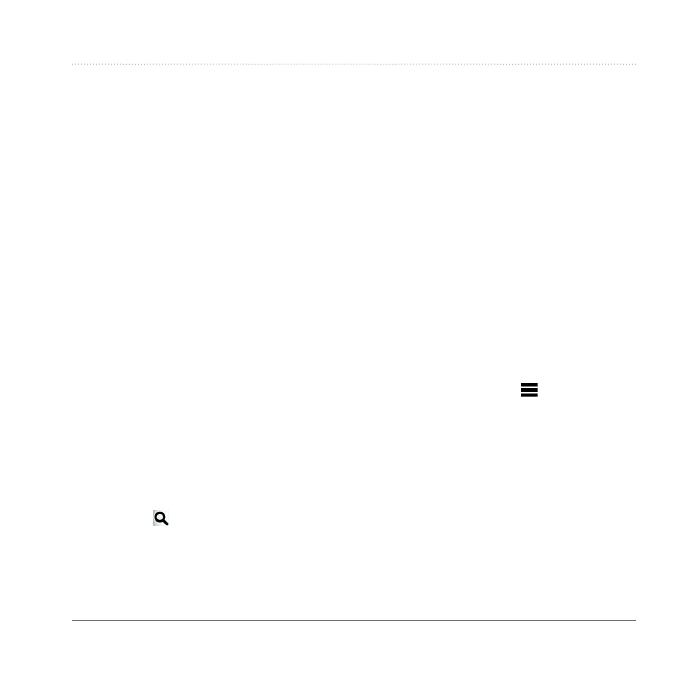
Encontrar posições
Manual do Utilizador do Garmin eet 590 9
Acerca dos Pontos de interesse
Os mapas detalhados carregados no dispositivo
contêm pontos de interesse, como restaurantes,
hotéis e estações de serviço. Utilize a função de
Pontos de interesse para procurar empresas e
atracões próximas.
Encontrar um Ponto de interesse por
categoria
1
Selecione Pesquisar > Pontos interesse.
2
Selecione uma categoria.
3
Se necessário, selecione uma subcategoria.
4
Selecione uma posição.
O mapa de posição é apresentado.
5
Selecione Siga!.
Procurar dentro de uma categoria
Para restringir os resultados da pesquisa, pode
procurar dentro de algumas categorias.
1
Selecione Pesquisar > Pontos interesse.
2
Selecione uma categoria.
3
Se necessário, selecione uma subcategoria.
4
Selecione .
5
Introduza o nome na totalidade ou
parcialmente.
6
Selecione Concluído.
Adicionar um ponto a uma rota
Antes de adicionar uma paragem, tem de estar a
navegar uma rota no Modo automóvel (página 9).
1
Selecione Pesquisar.
2
Procure a posição (página 9).
3
Selecione Siga!.
4
Selecione Adicionar à rota ativa.
Procurar perto de outra posição
Por predenição, o dispositivo encontra locais
próximos da sua posição atual. Pode encontrar
um local perto de outra cidade ou posição.
1
Selecione Pesquisar > > Perto de.
2
Selecione uma opção e selecione Guardar.
3
Se necessário, selecione uma posição.

Encontrar posições
10 Manual do Utilizador do Garmin eet 590
Fazer um desvio
Ao navegar uma rota, pode utilizar os desvios
para evitar obstáculos, como zonas de
construção.
NOTA: se a rota em navegação for a única
opção razoável, o dispositivo poderá não calcular
um desvio.
1
Ao navegar uma rota, selecione para
voltar ao menu principal.
2
Selecione Desvio.
Encontrar estacionamento
Pode encontrar informações de estacionamento
detalhadas, incluindo disponibilidade de
estacionamento em parques próximos.
1
Selecione Pesquisar > Estacionamento.
2
Selecione uma opção.
3
Selecione uma posição de estacionamento.
Quando remove o dispositivo do suporte de
montagem no veículo com este ligado, a sua
posição atual é guardada como local de
estacionamento.
Selecione Pesquisar > Estacionamento >
Último lugar.
Guardar um lugar de estacionamento
1
Selecione Pesquisar > Estacionamento.
2
Selecione Encontrar Estacionamento ou
Último lugar.
3
Selecione > Guardar.
4
Se necessário, introduza um nome.
Parar a rota
Durante a navegação de uma rota,
selecione
.
Navegar em todo-o-terreno
Se não estiver a seguir as redes viárias durante
a navegação, utilize o modo Todo-o-terreno.
1
Selecione Ferramentas > Denições >
Navegação.
2
Selecione Automóvel > nüRoute > Modo
de cálculo > Todo-o-terreno > Guardar.

Encontrar posições
Manual do Utilizador do Garmin eet 590 11
Guardar uma posição Casa
Pode denir a sua posição Casa como a posição
à qual regressa com maior frequência.
1
Selecione Pesquisar > Ir p/ Casa.
2
Selecione uma opção.
A posição é guardada como "Casa" nos
Favoritos (página 14).
Selecione Pesquisar > Ir p/ Casa.
1
Selecione Pesquisar > > Denir a
posição Casa.
2
Selecione uma opção.
1
Selecione Pesquisar > Favoritos > Casa.
2
Selecione > Editar.
3
Introduza as alterações.
4
Selecione Concluído.
Procurar posições
Pode procurar posições utilizando o teclado
no ecrã, introduzindo o endereço ou as
coordenadas da posição ou procurando no
mapa, etc.
Encontrar uma posição pelo nome
1
Selecione Pesquisar > Pontos interesse >
Soletrar o nome.
2
Introduza um nome ou parte de um nome e
selecione Concluído.
3
Selecione um destino e selecione Siga!.
Encontrar um endereço
NOTA: a ordem dos passos poderá ser diferente,
dependendo dos dados do mapa carregados no
dispositivo.
1
Selecione Pesquisar > Endereço.
2
Mude o distrito, o país ou o concelho
conforme necessário.
3
Selecione uma opção:
• Selecione Soletrar a cidade ou
Introduzir código postal, indique a
cidade ou o código postal e selecione
Concluído.

Encontrar posições
12 Manual do Utilizador do Garmin eet 590
A procura de códigos postais não está
disponível em todas as áreas.
• Selecione Procurar tudo para procurar
todas as cidades no distrito ou concelho.
4
Introduza o número da morada e selecione
Concluído.
5
Introduza o número da rua e selecione
Concluído.
6
Se necessário, selecione a rua.
7
Se necessário, selecione o endereço.
Procurar no mapa
• Selecione Pesquisar > Procurar no mapa.
• Consulte "Utilizar o mapa de posição"
(página 13) para obter informações sobre
como utilizar os botões do mapa.
1
Selecione Pesquisar > Procurar no mapa.
2
Arraste e faça zoom no mapa para
apresentar a área a pesquisar.
Os marcadores de posição são
apresentados no mapa para os locais ao
longo da estrada.
3
Selecione uma opção:
• Selecione um marcador de posição.
• Selecione um ponto, como uma posição
de rua, cruzamento ou endereço.
É apresentado um balão com informações
para a posição.
4
Se necessário, selecione a descrição
da posição para consultar informações
adicionais.
Ver uma lista de posições encontradas
recentemente
O seu dispositivo guarda as últimas 50 posições
encontradas.
Selecione Pesquisar > Recentemente
encontrados.
Selecione Pesquisar > Recentemente
encontrados >
> Limpar > Sim.

Encontrar posições
Manual do Utilizador do Garmin eet 590 13
Encontrar uma posição através das
Coordenadas
Pode encontrar um local através das
coordenadas de latitude e longitude. Esta função
poderá ser útil em atividades de geocaching.
1
Selecione Pesquisar > Coordenadas.
2
Se necessário, selecione > Formato,
selecione o formato correto das
coordenadas para o tipo de mapa que está a
utilizar e selecione Guardar.
3
Selecione a coordenada de latitude.
4
Introduza a nova coordenada e selecione
Concluído.
5
Selecione a coordenada de longitude.
6
Introduza a nova coordenada e selecione
Concluído.
7
Selecione Ver no Mapa.
Utilizar o mapa de posição
O mapa de posição é apresentado após a
seleção da posição a partir do menu Pesquisar.
➍
➋
➌
➊
➏➎
• Selecione ➊ para guardar a posição nos
seus Favoritos.
• Em alguns modelos, selecione
➊ para
telefonar para a posição selecionada quando
o dispositivo está ligado a um telefone.
• Selecione
➋ para aumentar e diminuir o
zoom.
• Selecione o balão com informação
➌ para
ver mais informações sobre a posição.
• Selecione
➍ para regressar à página
anterior.
• Selecione
➎ para ver uma área diferente
do mapa.
• Selecione
➏ para criar uma rota curva a
curva para esta posição.
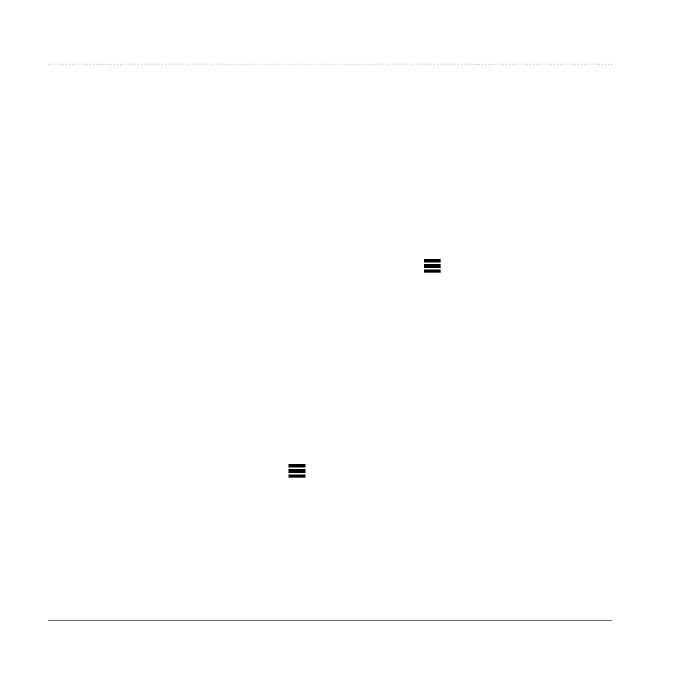
Encontrar posições
14 Manual do Utilizador do Garmin eet 590
Pré-visualizar uma rota no mapa
1
A partir do mapa de posição, selecione o
balão com informação.
2
Selecione a caixa de informações da rota.
Favoritos
É possível guardar posições nos seus Favoritos,
para que possa encontrá-las rapidamente e criar
rotas até elas. A sua posição Casa também se
encontra guardada nos Favoritos.
Guardar a sua posição nos Favoritos
1
No mapa, selecione o ícone do veículo.
2
Selecione Guardar.
3
Introduza um nome e selecione Concluído.
4
Selecione OK.
A posição é guardada nos Favoritos.
Guardar posições nos favoritos
1
Procure a posição (página 9).
2
A partir do mapa de posição, selecione >
Guardar > OK.
Encontrar Favoritos
1
Selecione Pesquisar > Favoritos.
2
Se necessário, selecione uma categoria.
3
Selecione uma posição guardada.
Editar Favoritos
1
Selecione Pesquisar > Favoritos.
2
Se necessário, selecione uma categoria.
3
Selecione um Favorito.
4
Selecione > Editar.
5
Selecione uma opção:
• Selecione Nome.
• Selecione Número de telefone.
• Para atribuir categorias ao Favorito,
selecione Categorias.
• Para alterar o símbolo utilizado para
marcar o Favorito num mapa, selecione
Alterar símbolo de mapa.
6
Edite a informação.
7
Selecione Concluído.

Encontrar posições
Manual do Utilizador do Garmin eet 590 15
Eliminar Favoritos
NOTA: não é possível recuperar Favoritos
eliminados.
1
Selecione Pesquisar > Favoritos.
2
Se necessário, selecione uma categoria.
3
Selecione o Favorito.
4
Selecione > Eliminar > Sim.
Planear uma viagem
Pode utilizar o planicador de viagens para criar
e guardar uma viagem com vários destinos.
1
Selecione Ferramentas > Planif� de
viagem.
2
Selecione .
3
Selecione Selecionar posição inicial.
4
Procure uma posição (página 9).
5
Selecione Selecionar.
6
Para adicionar mais posições, selecione .
7
Selecione Próx.
8
Introduza um nome e selecione Concluído.
1
Selecione Ferramentas > Planif� de
viagem.
2
Selecione uma viagem guardada.
➊
➋
3
Selecione uma opção:
• Selecione
➊ para alterar a hora de
partida ou de chegada.
• Selecione
➊ > Duração para registar
o tempo que irá permanecer numa
posição.
• Selecione
➋ para alterar o meio de
transporte ou a preferência de rota para
essa parte da viagem.
• Selecione Mapa para ver a viagem no
mapa.
Navegar até uma viagem guardada
1
Selecione Ferramentas > Planif� de
viagem.
2
Selecione uma viagem guardada.
3
Selecione Siga!.

Comandos de voz
16 Manual do Utilizador do Garmin eet 590
Editar uma viagem guardada
1
Selecione Ferramentas > Planif� de
viagem.
2
Selecione uma viagem guardada.
3
Selecione .
4
Selecione uma opção:
• Selecione Alterar nome viagem.
• Selecione Editar destinos para
adicionar, eliminar ou mudar a ordem
das posições.
• Selecione Eliminar viagem.
• Selecione Otimizar ordem para ordenar
as suas posições de viagem na ordem
mais eciente.
Comandos de voz
NOTA: os comandos de voz não se encontram
disponíveis para todos os idiomas ou regiões.
A função de Comandos de voz permite-lhe
utilizar o seu dispositivo dizendo palavras e
comandos. O menu de Comandos de voz
fornece comandos de voz e uma lista de
comandos disponíveis.
Denir a sua frase de ativação
A frase de ativação é uma palavra ou frase que
pode dizer para ativar os Comandos de voz. A
frase de ativação predenida é Comandos de
voz.
DICA: pode reduzir a probabilidade de ativação
inadvertida dos Comandos de voz através da
utilização de uma frase de ativação segura.
1
Selecione Ferramentas > Denições
> Comandos de voz > Personalizar
expressão.
2
Introduza uma nova frase de ativação.
O dispositivo indica a segurança da frase de
ativação quando a introduzir.
3
Selecione Concluído.
Ativar os comandos de voz
Diga a sua frase de ativação.
É apresentado o menu de Comandos de
voz.
Dicas para utilizar os comandos de voz
• Fale num tom normal direcionado para o
dispositivo.
A página está carregando...
A página está carregando...
A página está carregando...
A página está carregando...
A página está carregando...
A página está carregando...
A página está carregando...
A página está carregando...
A página está carregando...
A página está carregando...
A página está carregando...
A página está carregando...
A página está carregando...
A página está carregando...
A página está carregando...
A página está carregando...
A página está carregando...
A página está carregando...
A página está carregando...
A página está carregando...
A página está carregando...
A página está carregando...
A página está carregando...
A página está carregando...
A página está carregando...
A página está carregando...
A página está carregando...
A página está carregando...
A página está carregando...
A página está carregando...
A página está carregando...
A página está carregando...
-
 1
1
-
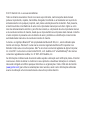 2
2
-
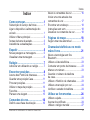 3
3
-
 4
4
-
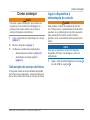 5
5
-
 6
6
-
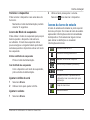 7
7
-
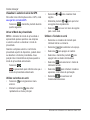 8
8
-
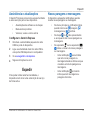 9
9
-
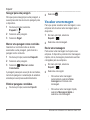 10
10
-
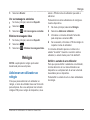 11
11
-
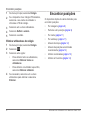 12
12
-
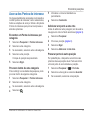 13
13
-
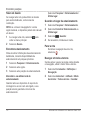 14
14
-
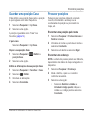 15
15
-
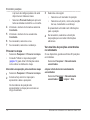 16
16
-
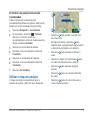 17
17
-
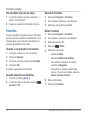 18
18
-
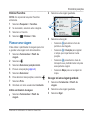 19
19
-
 20
20
-
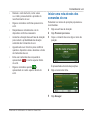 21
21
-
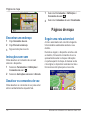 22
22
-
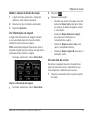 23
23
-
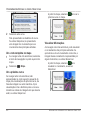 24
24
-
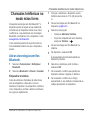 25
25
-
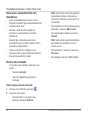 26
26
-
 27
27
-
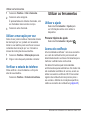 28
28
-
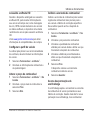 29
29
-
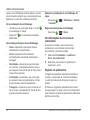 30
30
-
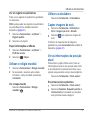 31
31
-
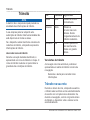 32
32
-
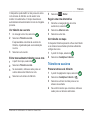 33
33
-
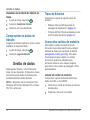 34
34
-
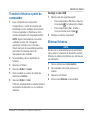 35
35
-
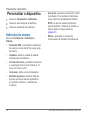 36
36
-
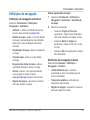 37
37
-
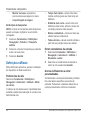 38
38
-
 39
39
-
 40
40
-
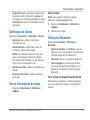 41
41
-
 42
42
-
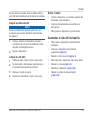 43
43
-
 44
44
-
 45
45
-
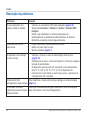 46
46
-
 47
47
-
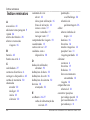 48
48
-
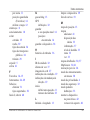 49
49
-
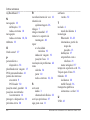 50
50
-
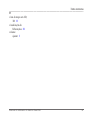 51
51
-
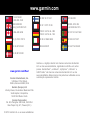 52
52
Garmin fleet™ 590 Manual do usuário
- Tipo
- Manual do usuário
- Este manual também é adequado para
Artigos relacionados
-
Garmin nüvi® 54 Manual do usuário
-
Garmin fleet™ 670V Manual do usuário
-
Garmin fleet660 Manual do usuário
-
Garmin fleet™ 780 Manual do proprietário
-
Garmin fleet™ 590 Manual do proprietário
-
Garmin DriveLuxe™ 50LMTHD Manual do usuário
-
Garmin DriveSmart™ 70LMT Manual do usuário
-
Garmin nüvi® 2519LM Manual do usuário
-
Garmin nüvi® 2759LM Manual do usuário
-
Garmin DriveLuxe™ 51 LMT-S Manual do usuário